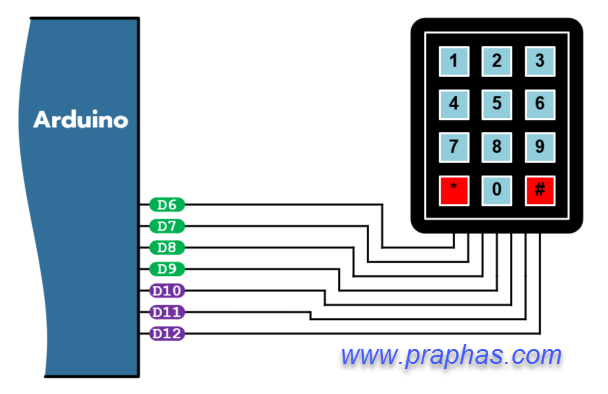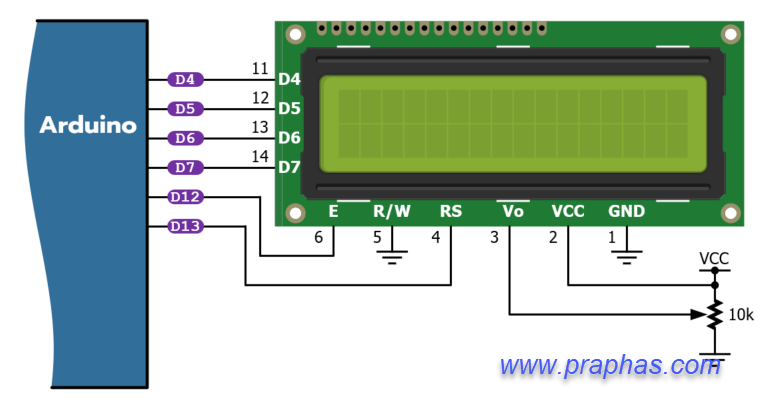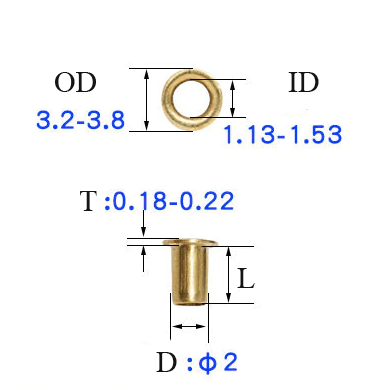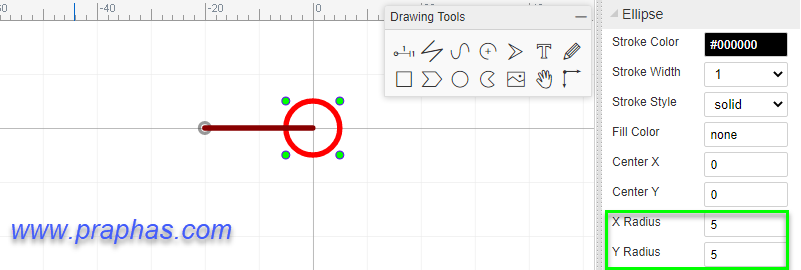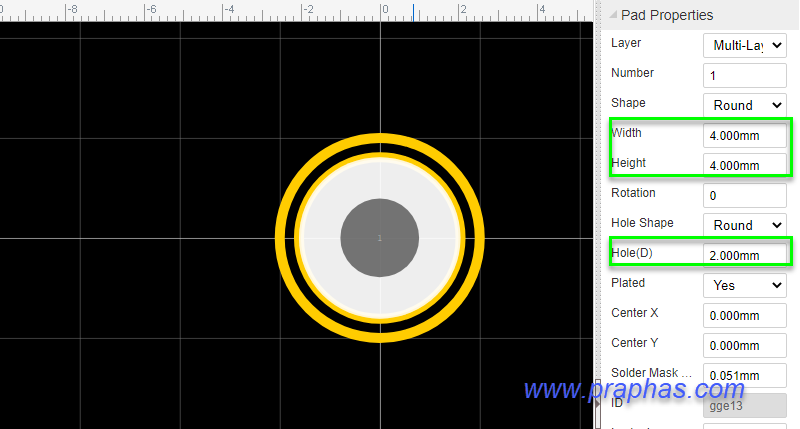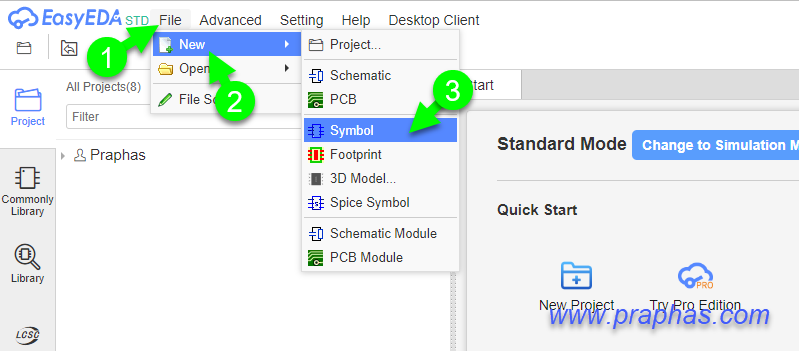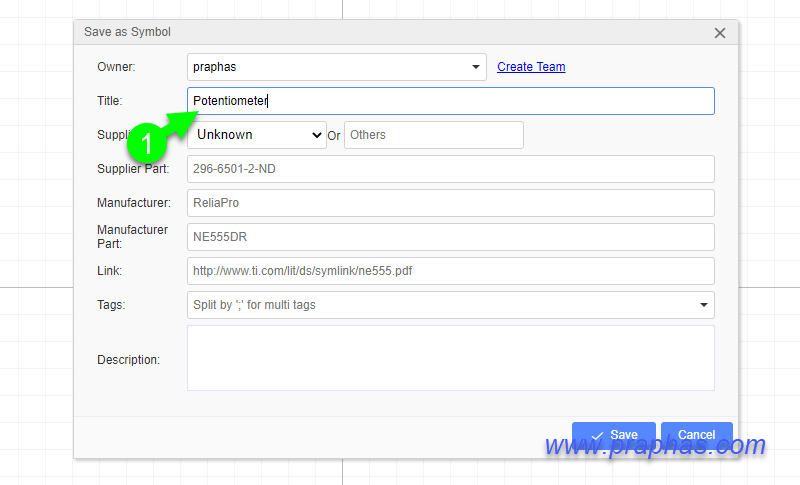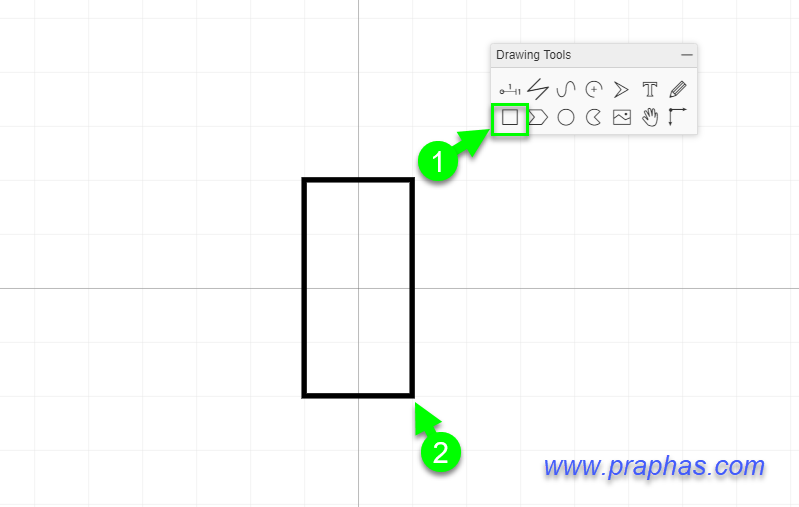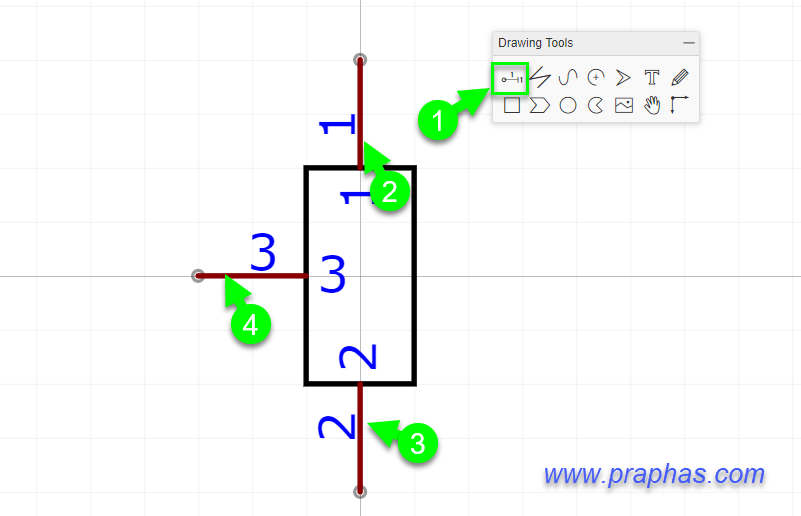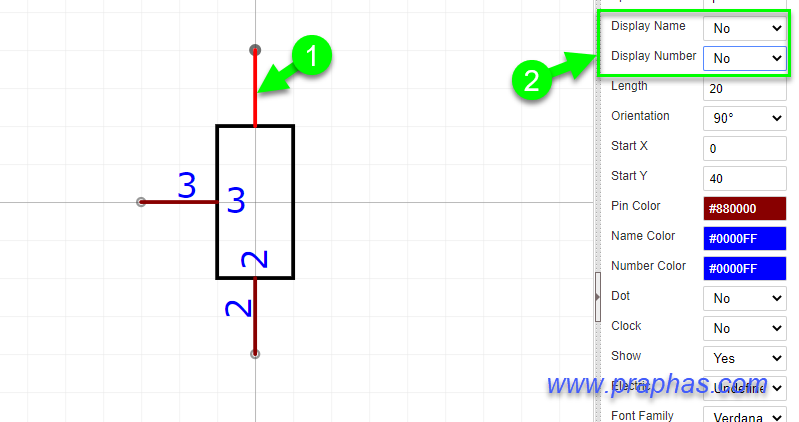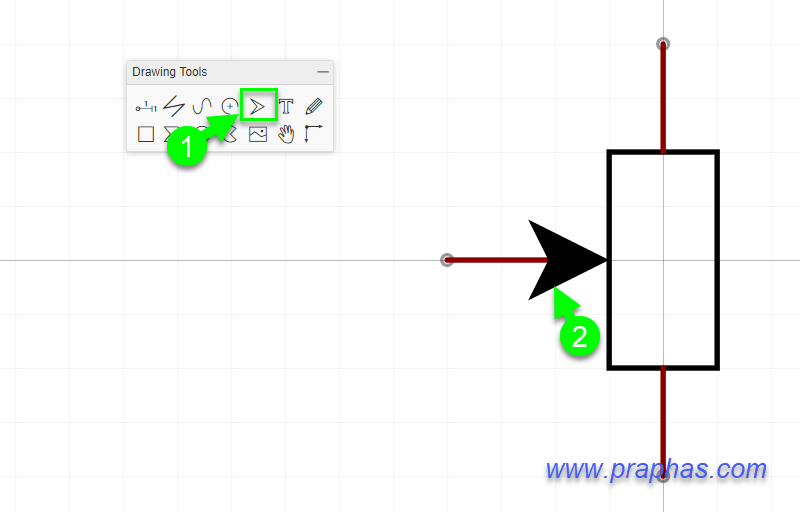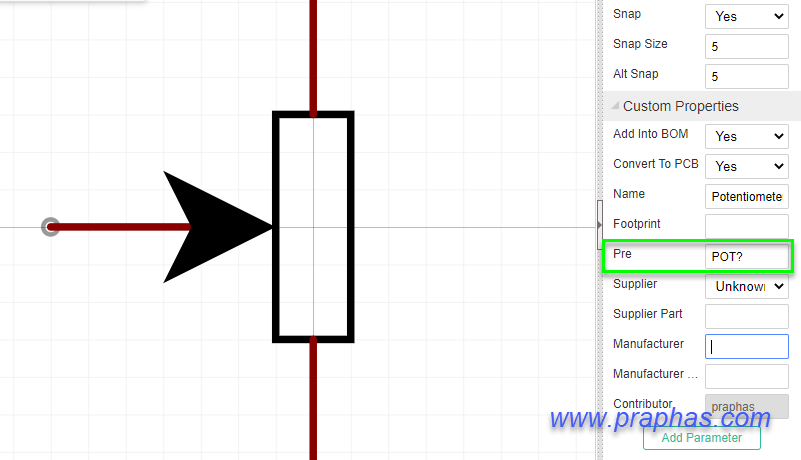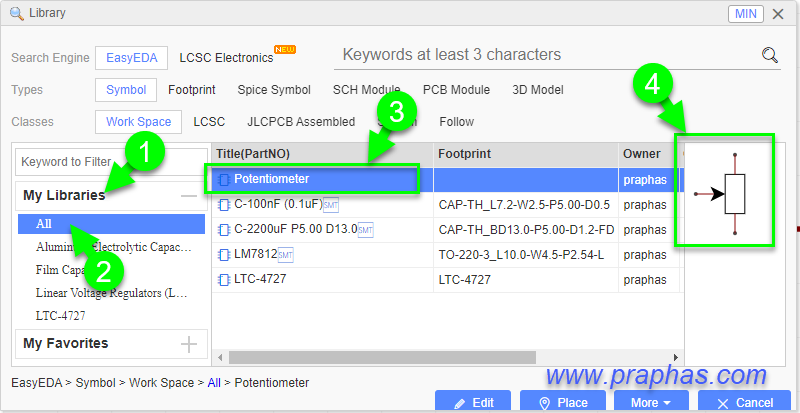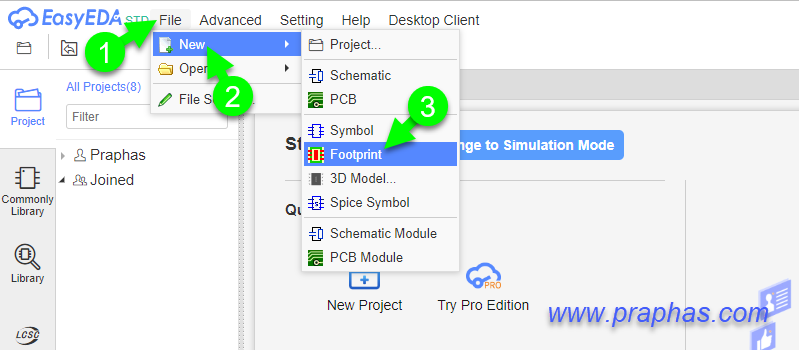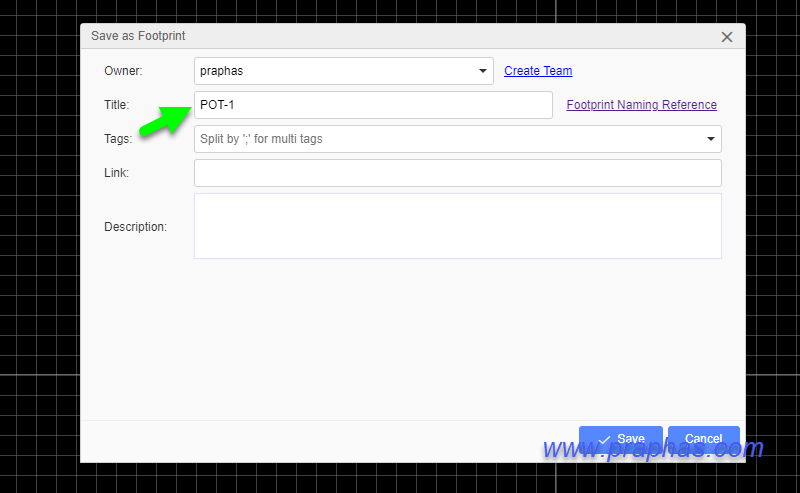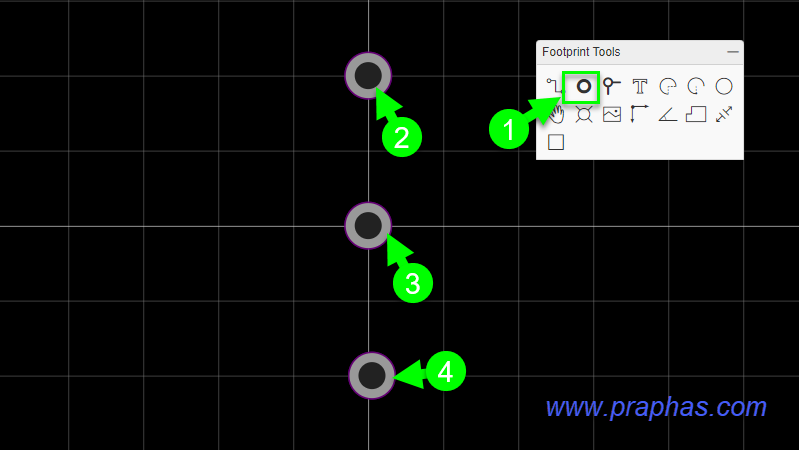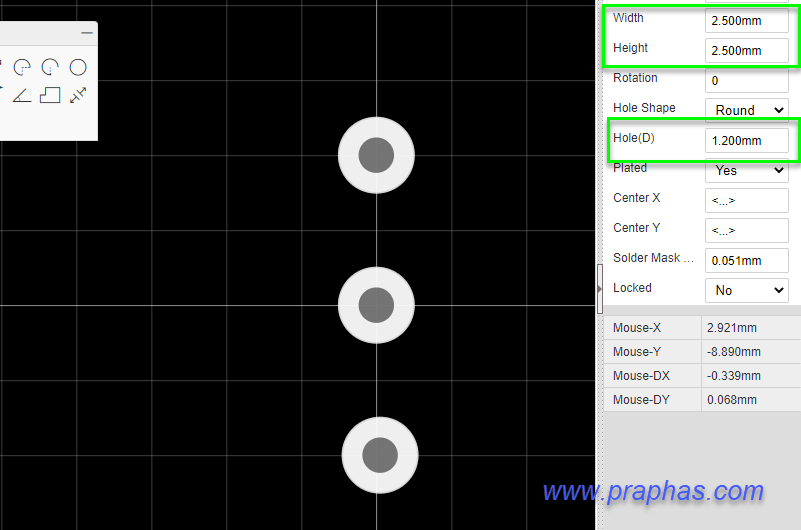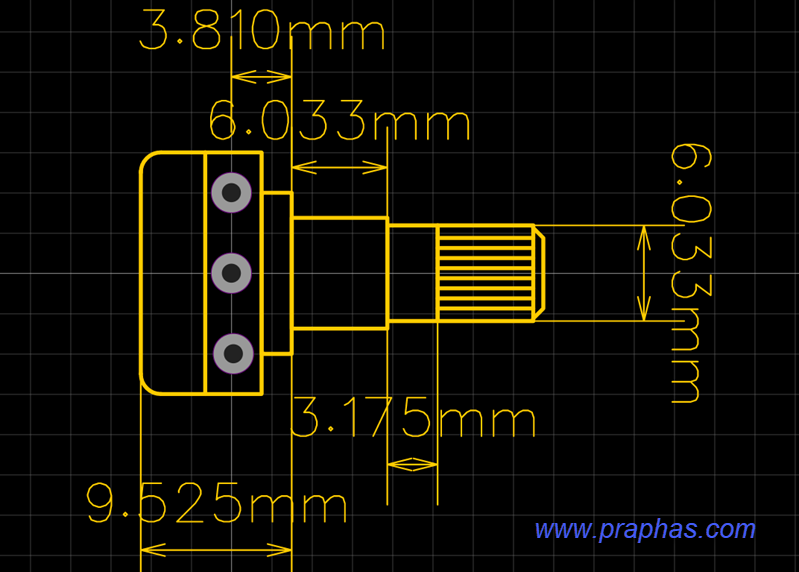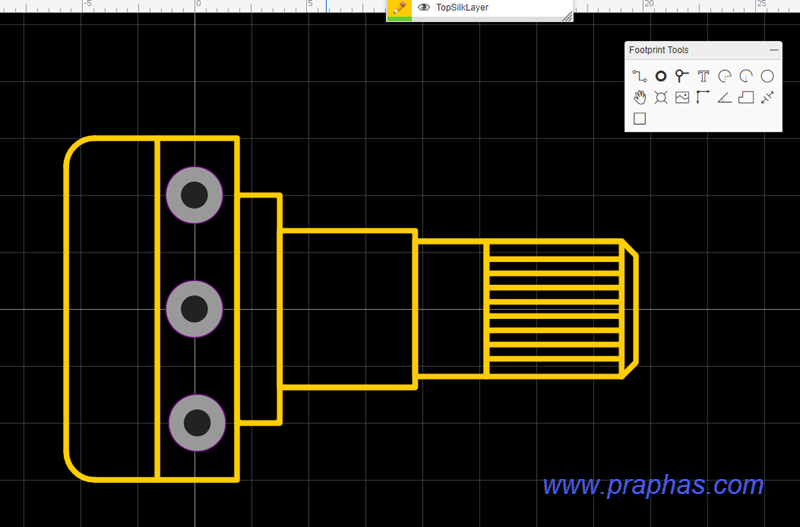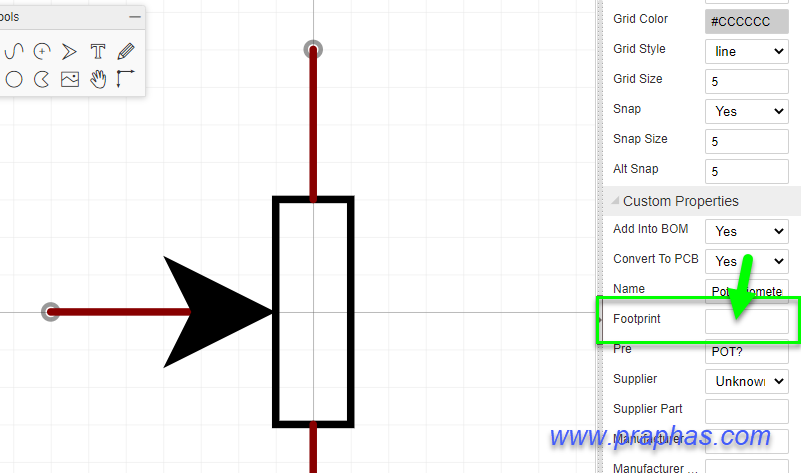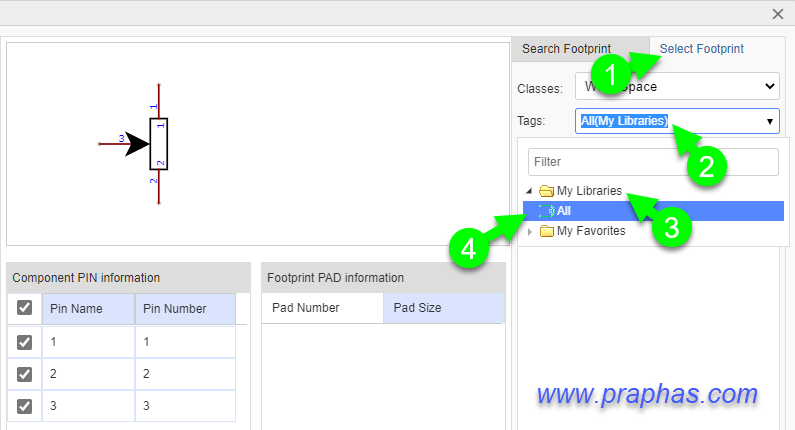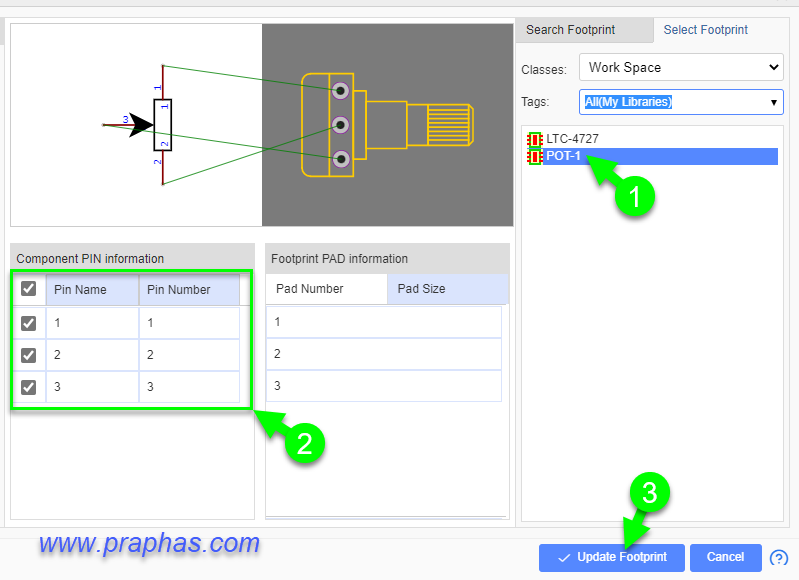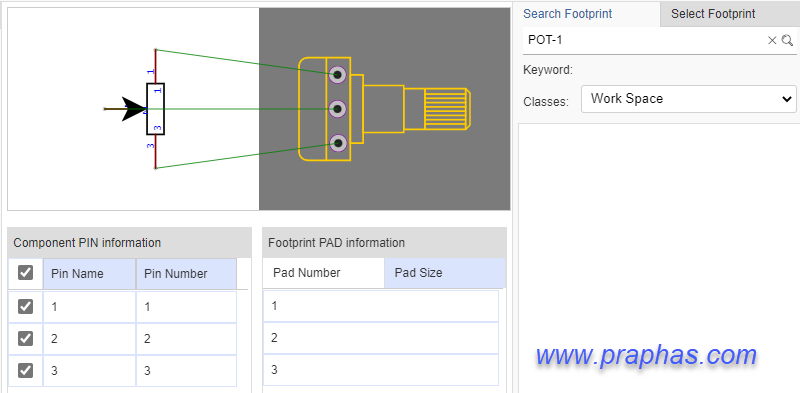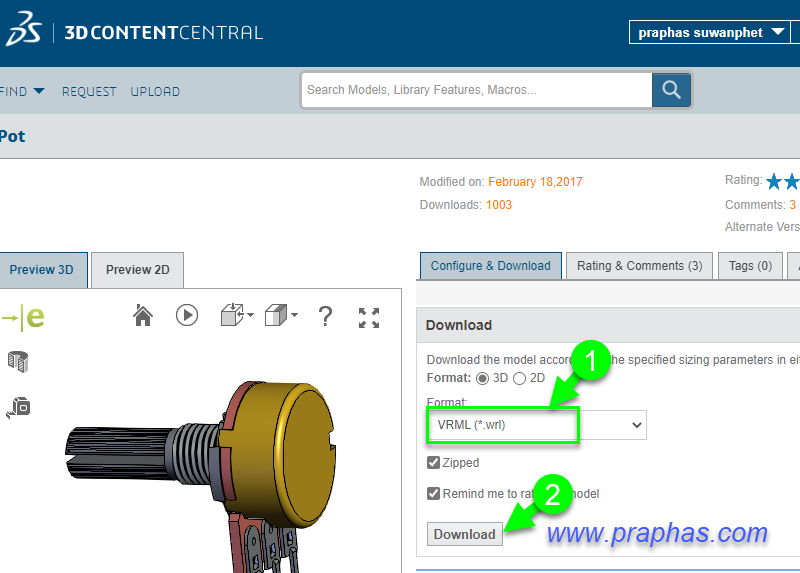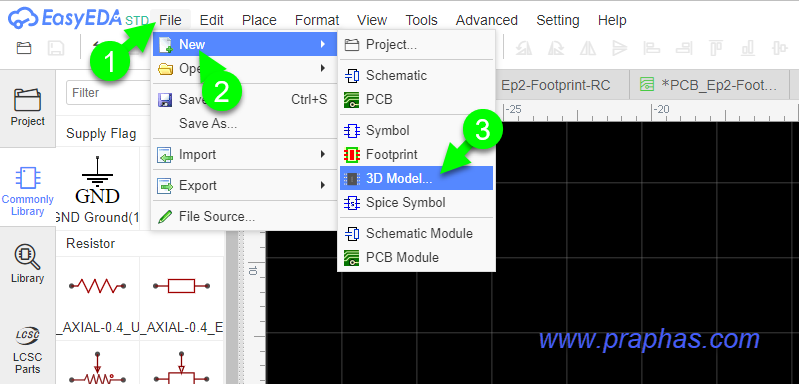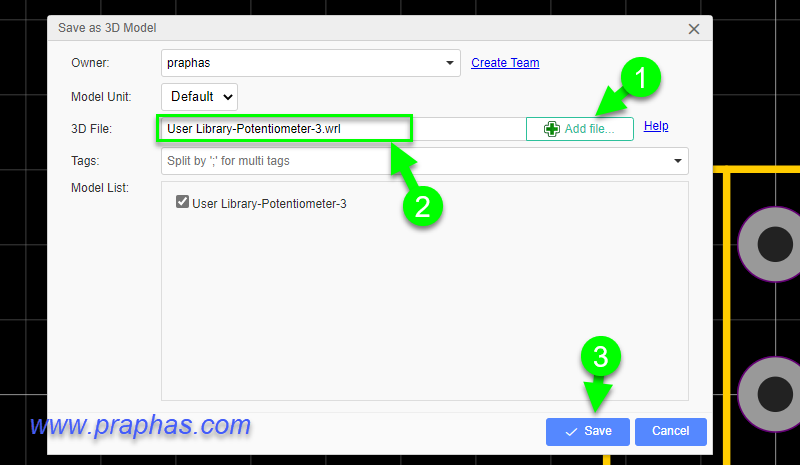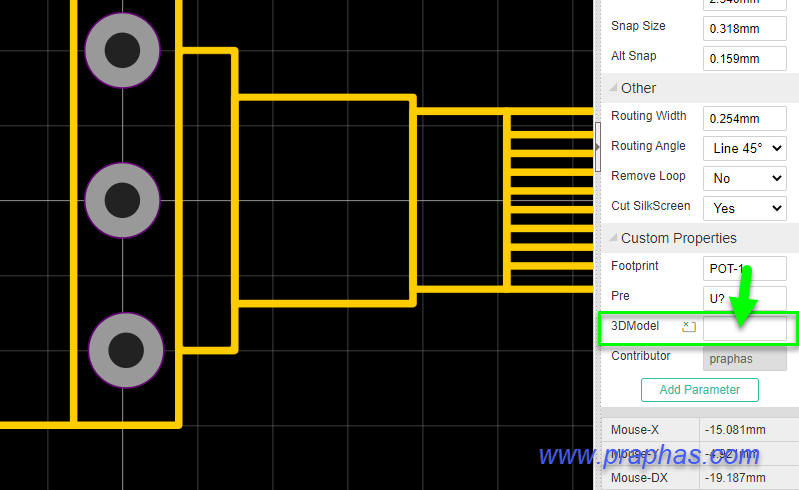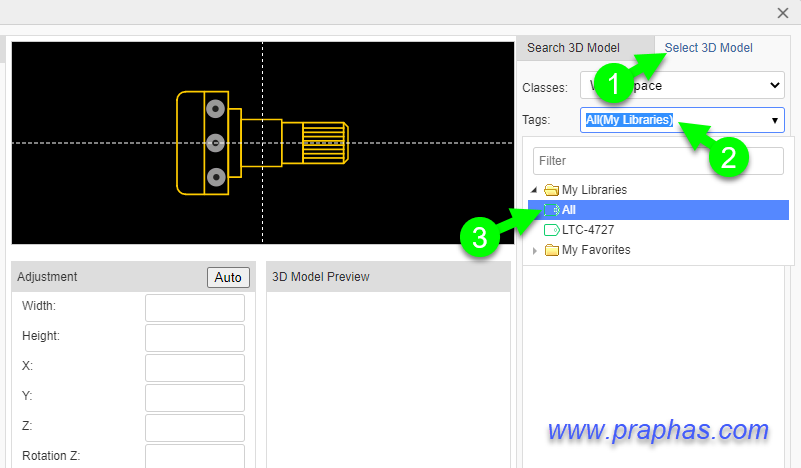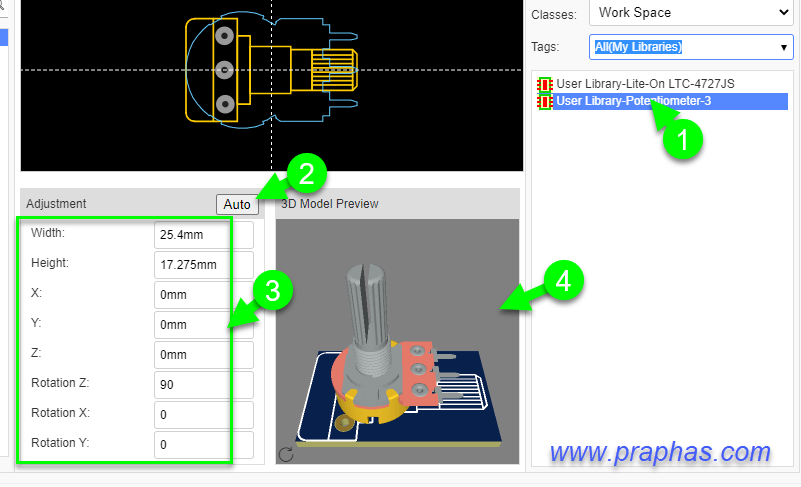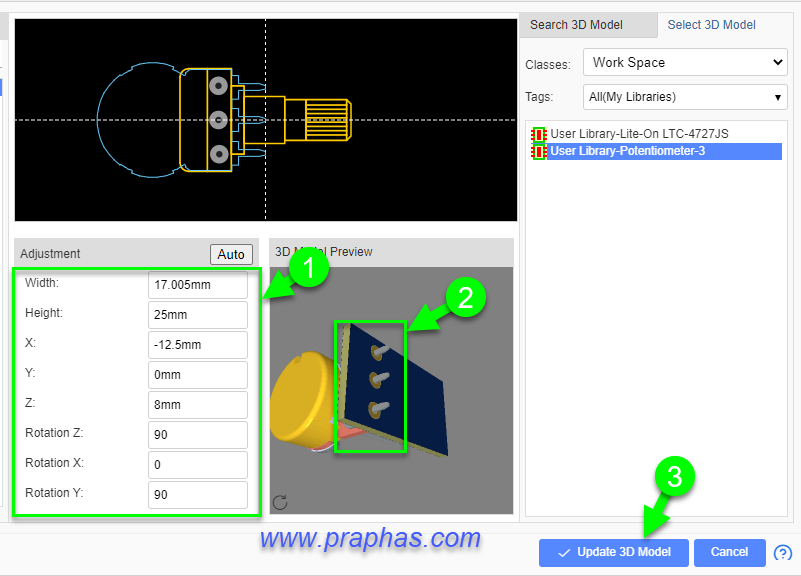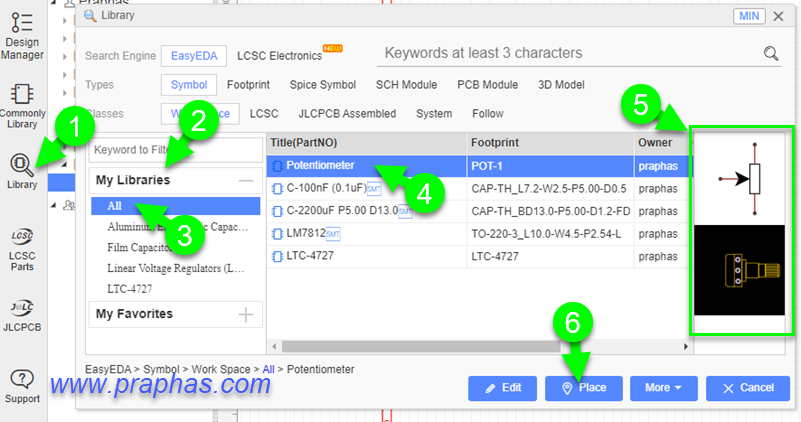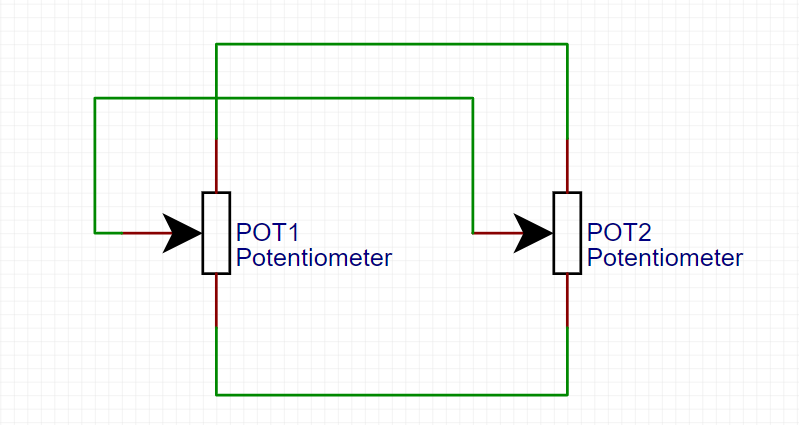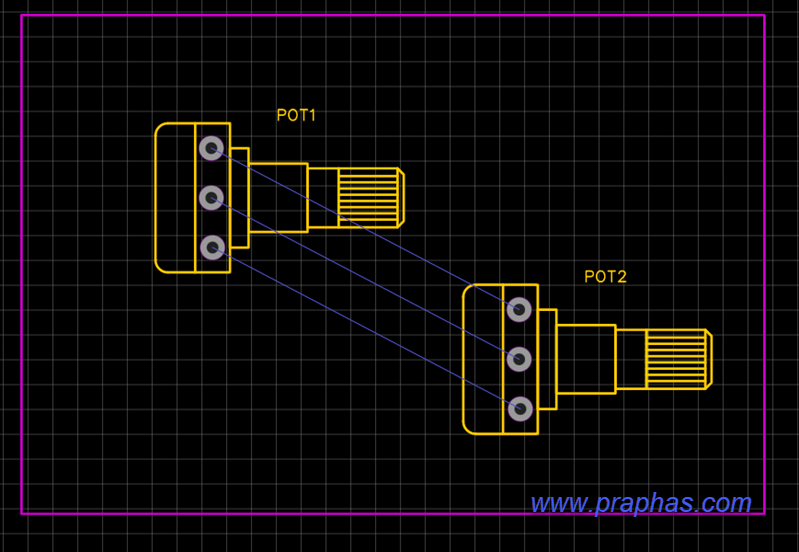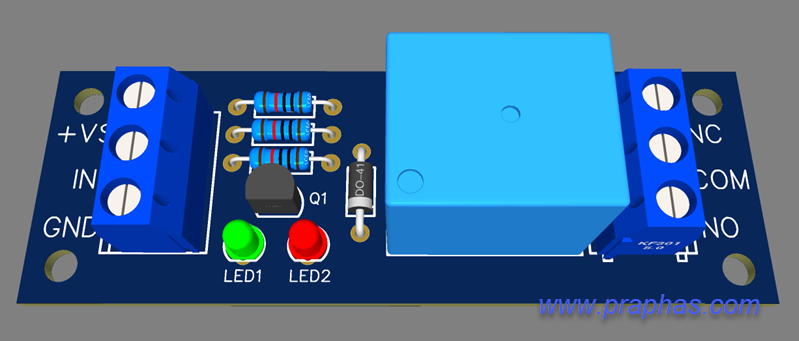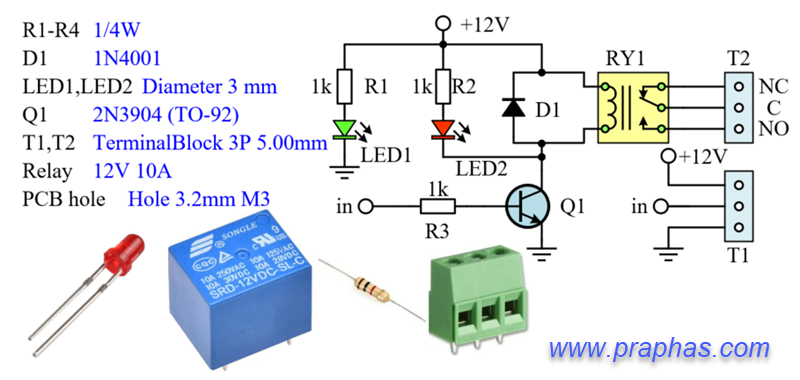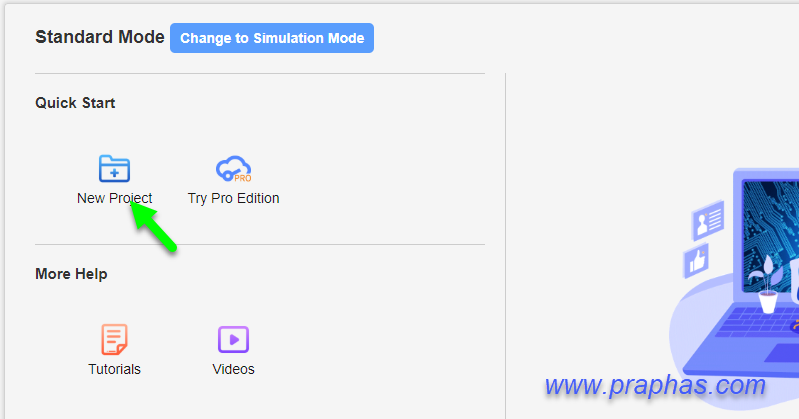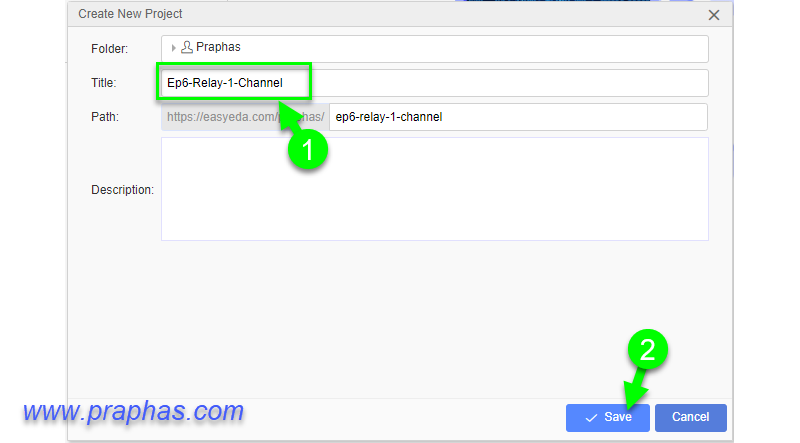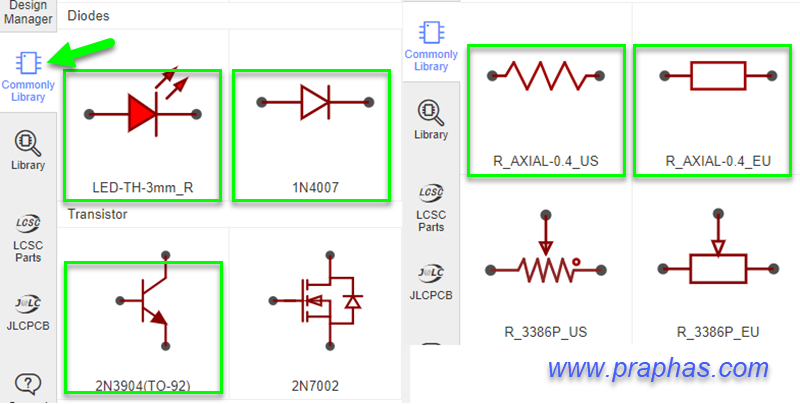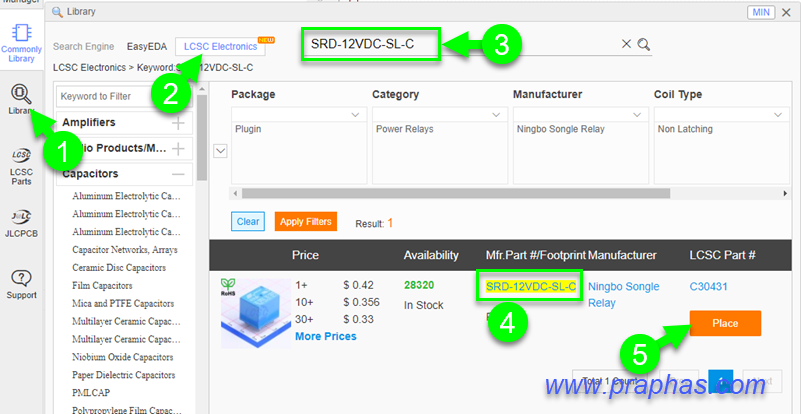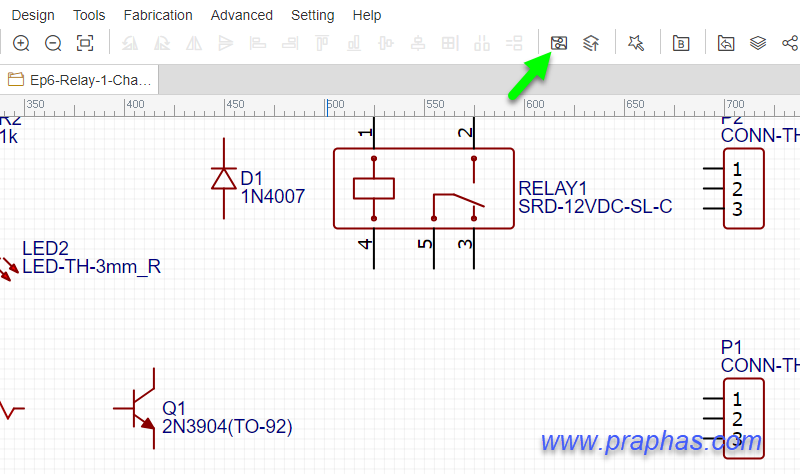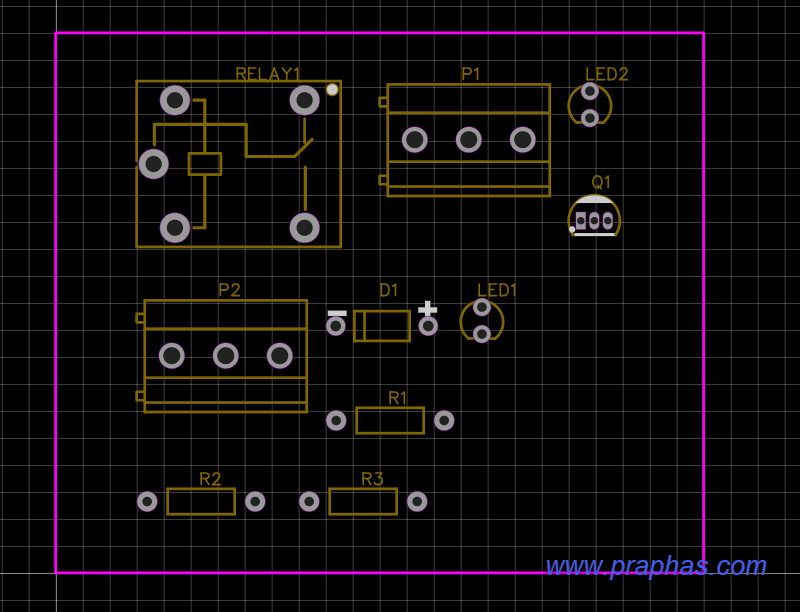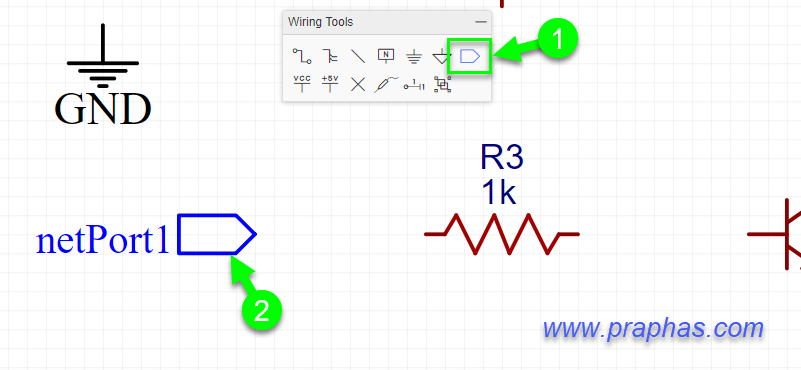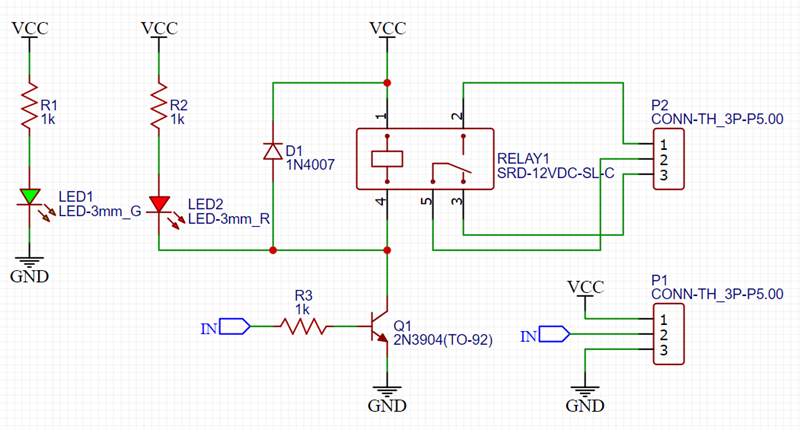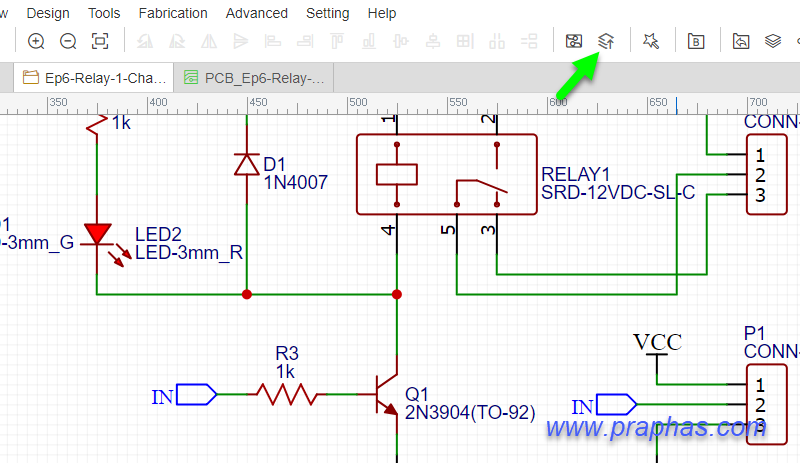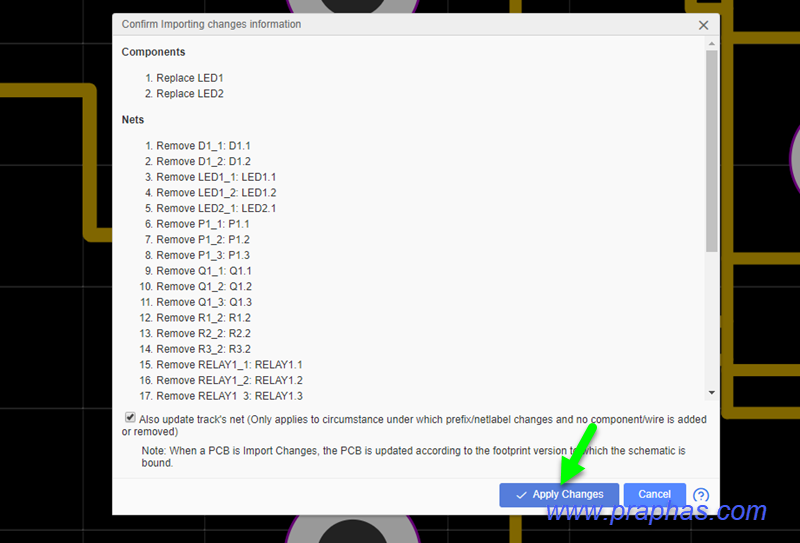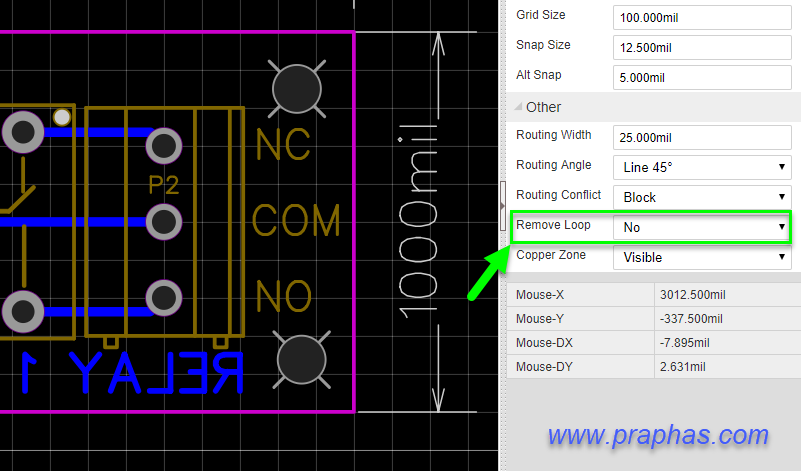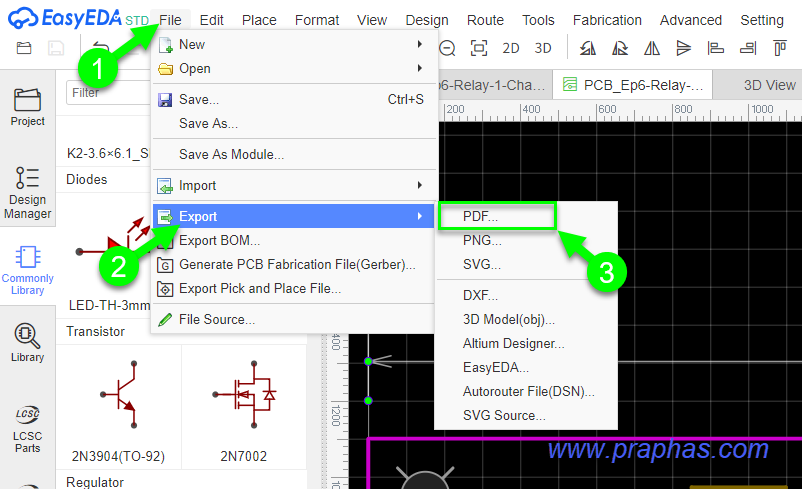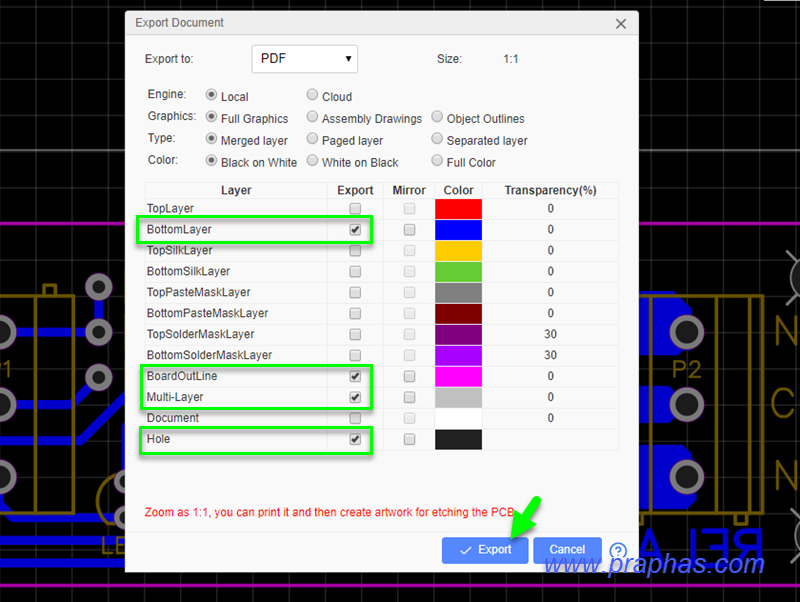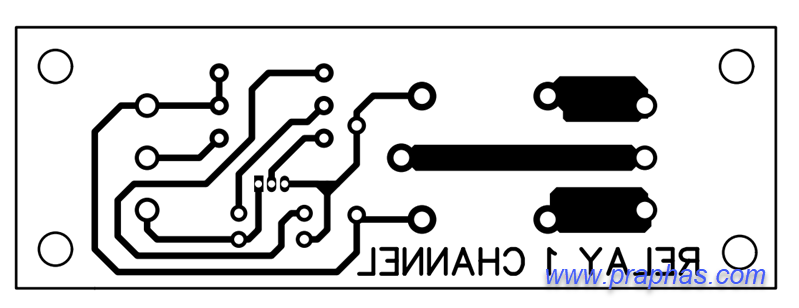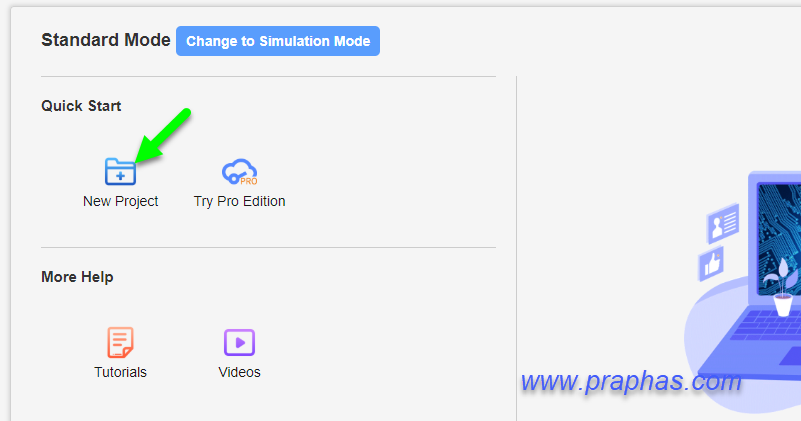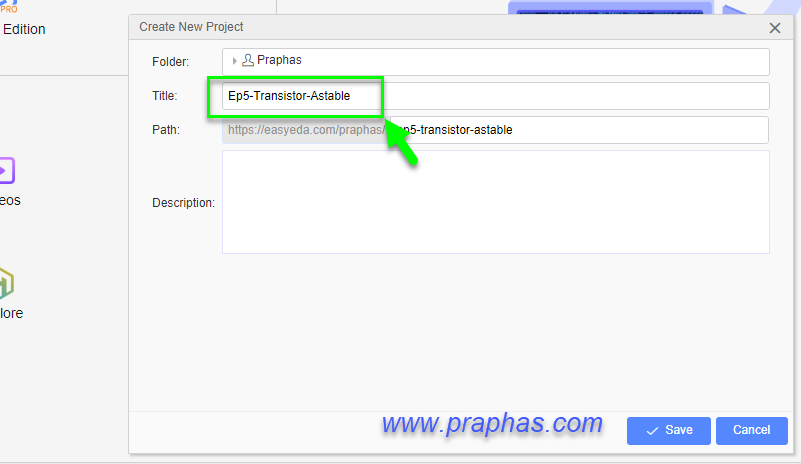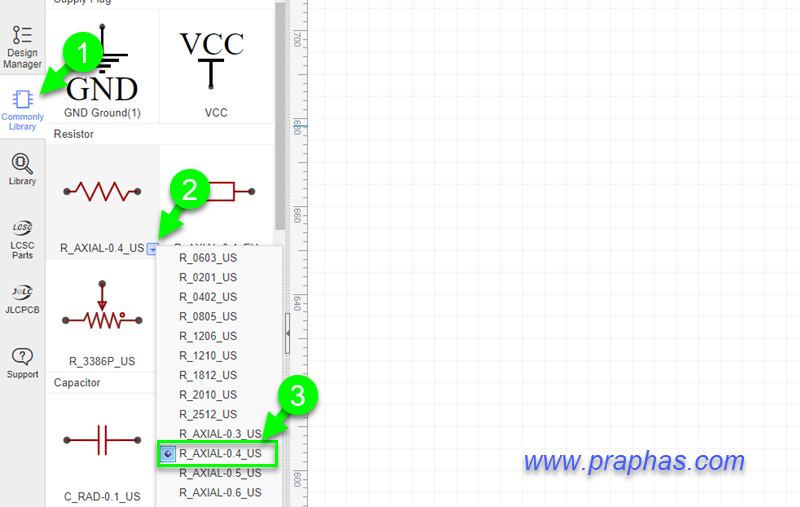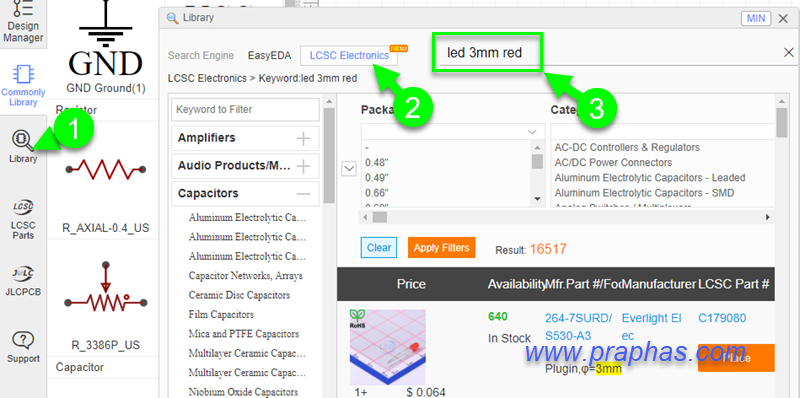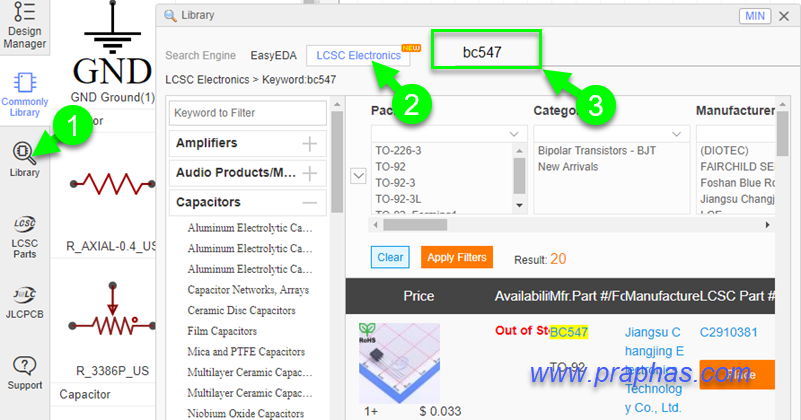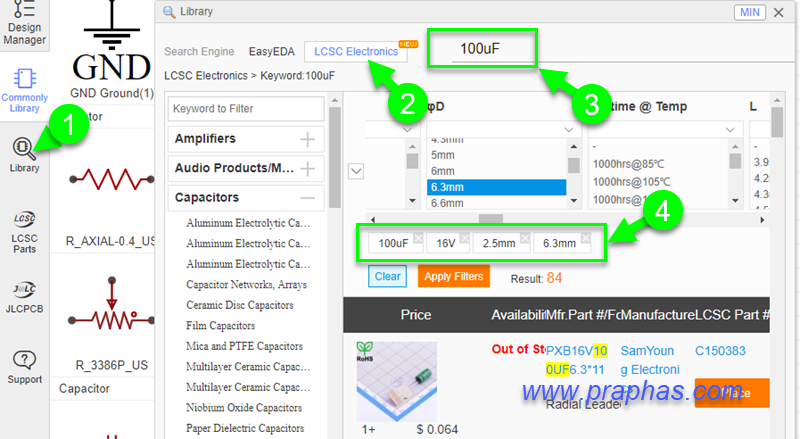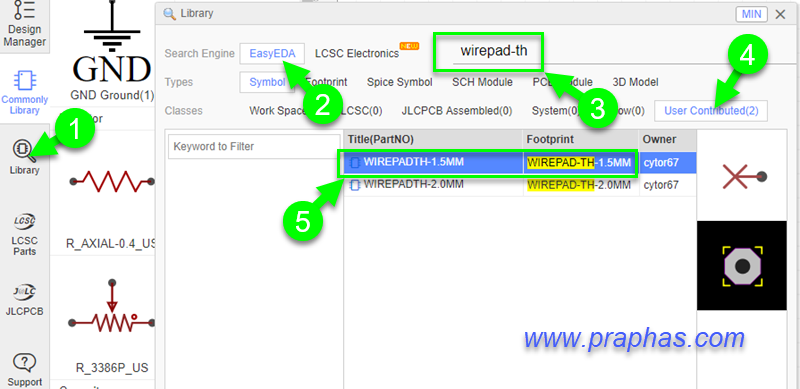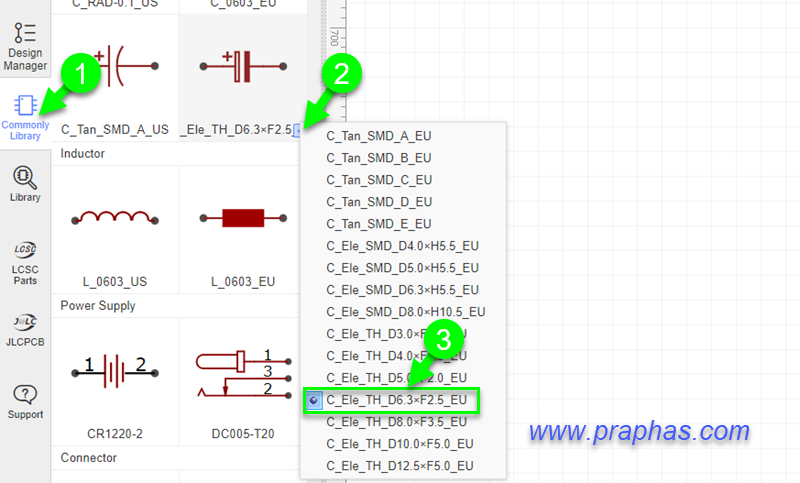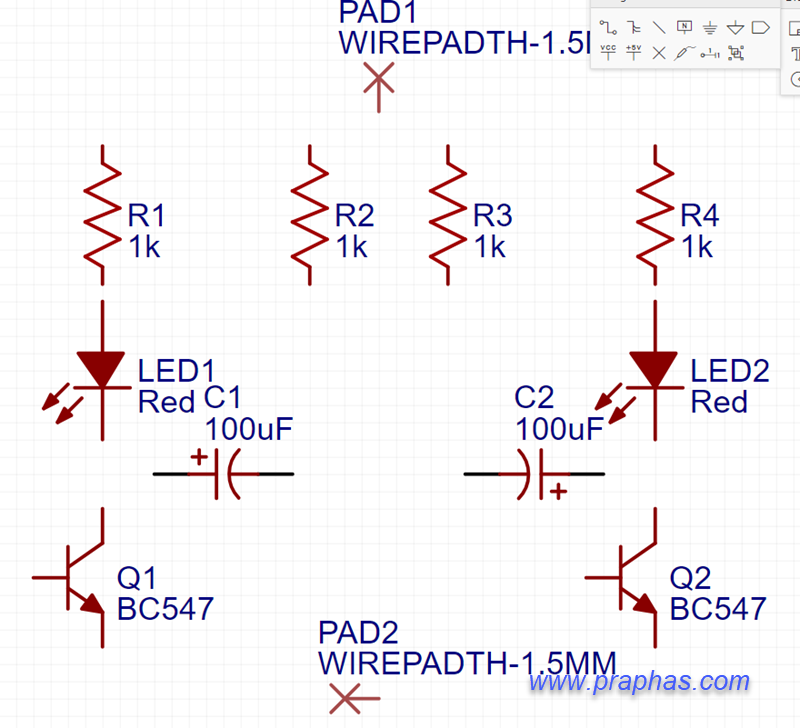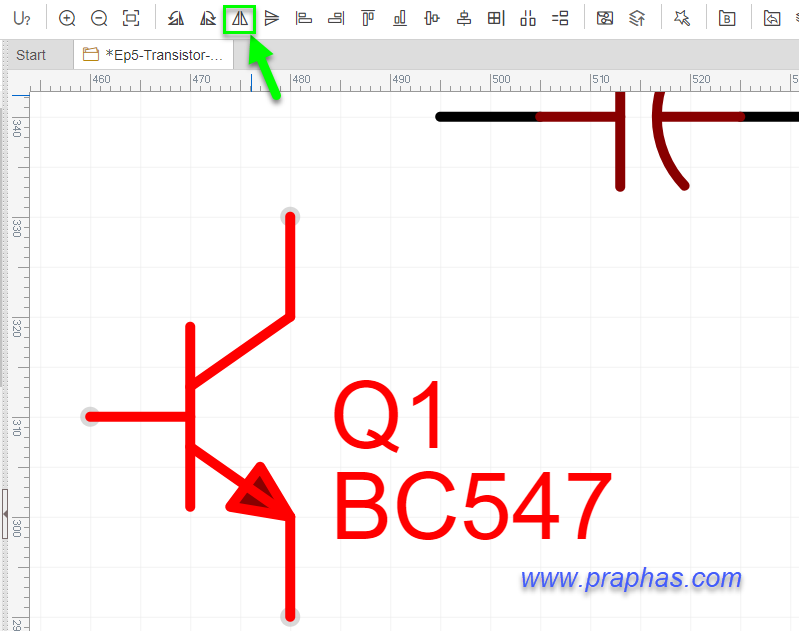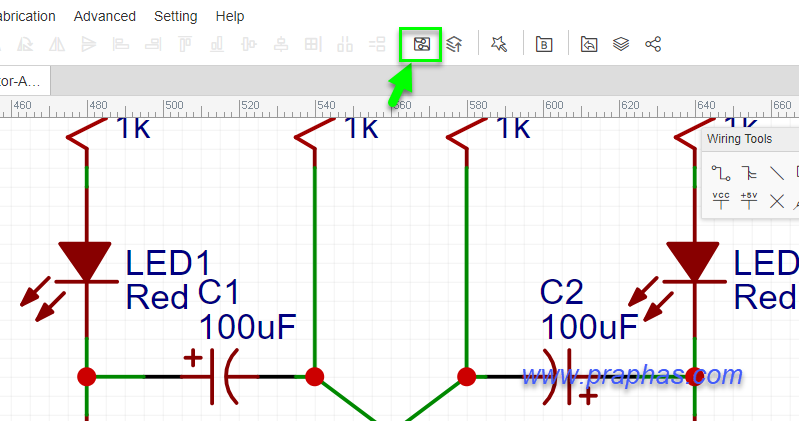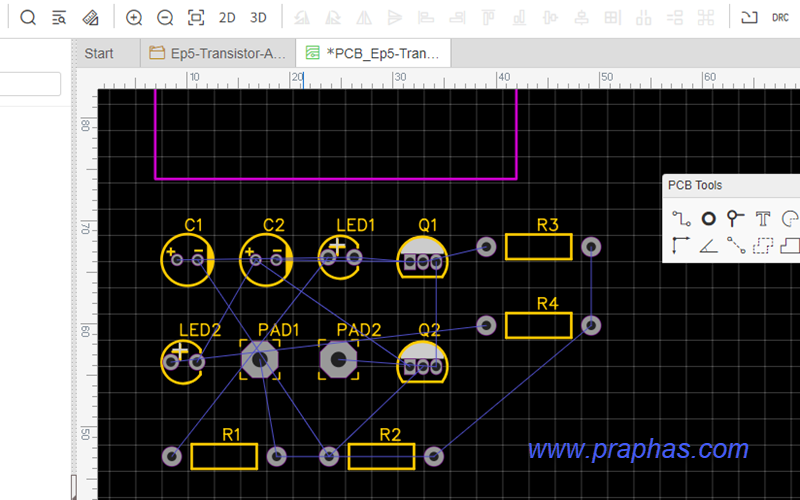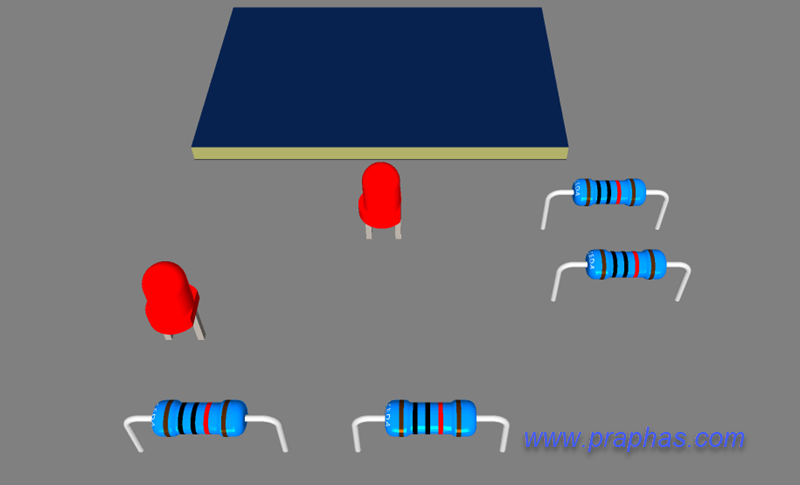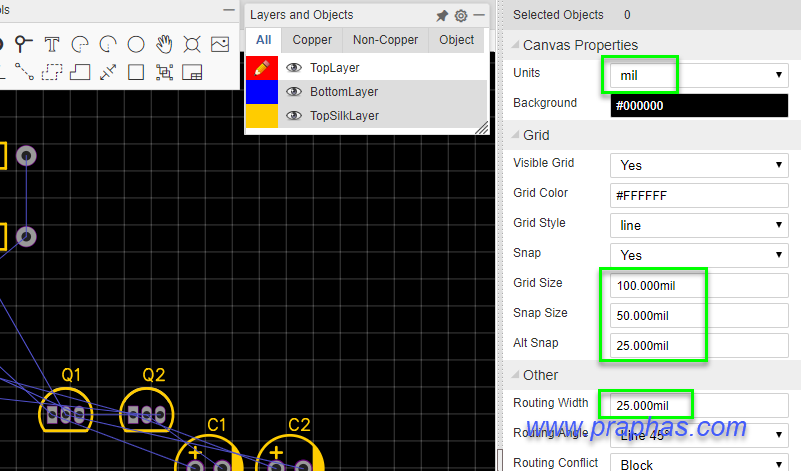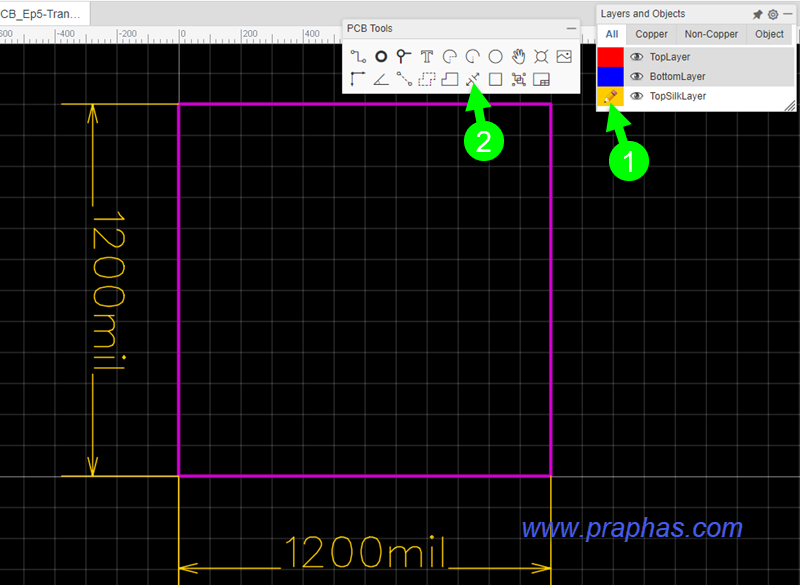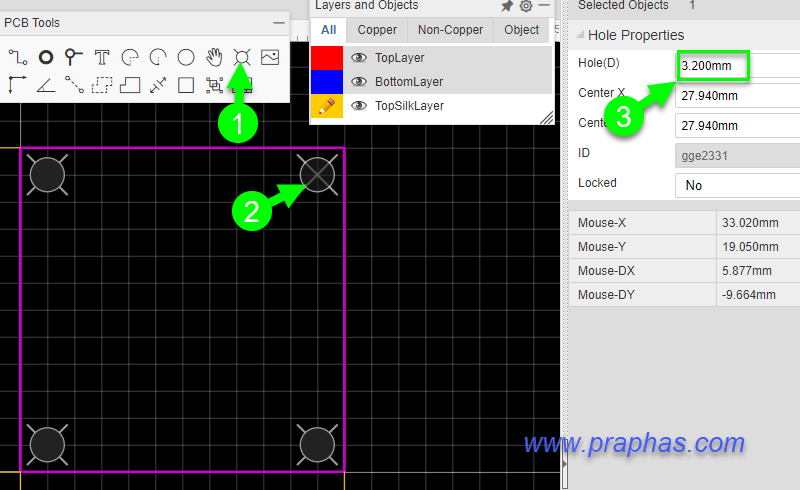1
ไมโครคอนโทรลเลอร์ (Arduino) / Re: ลายปริ้นวงจรบอร์ดทดลองไมโครคอนโทรลเลอร์เวอร์ชั่น 2025
« เมื่อ: กรกฎาคม 01, 2025, 11:51:27 AM »
สายสัญญาณที่เชื่อมต่อไว้แล้ว
วงจรแสดงผล LCD i2c
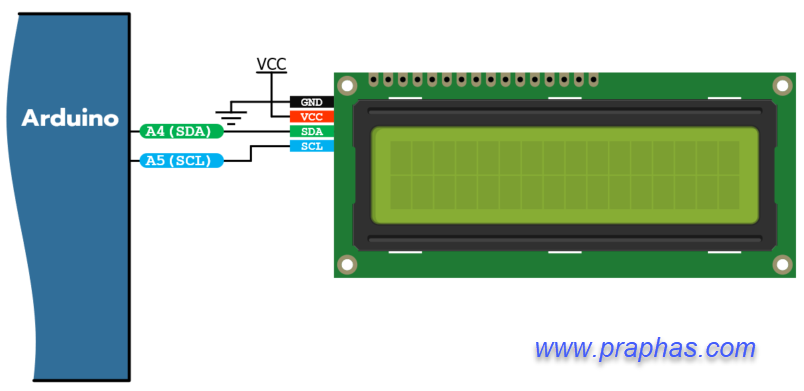
ตัวอย่างโค้ด
วงจรแสดงผล LCD i2c
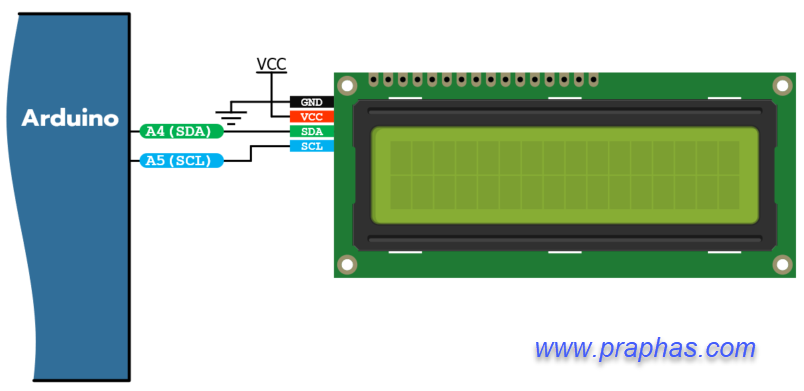
ตัวอย่างโค้ด
โค๊ด: [Select]
#include <Wire.h>
#include <LiquidCrystal_I2C.h>
LiquidCrystal_I2C lcd(0x3F,16,2); /* 0x27 for PCF8574 and 0x3F for PCF8574A*/
void setup()
{
lcd.init();
lcd.backlight();
lcd.setCursor(2,0);
lcd.print("Hello, world!");
lcd.setCursor(4,1);
lcd.print("LCD i2c Lab");
}
void loop()
{
}